Atualize o SANtricity os em controladores de storage usando o Gerenciador de Grade
 Sugerir alterações
Sugerir alterações


Para controladores de storage que atualmente usam o SANtricity os 08.42.20.00 (11,42) ou mais recente, você deve usar o Gerenciador de Grade para aplicar uma atualização.
-
Você consultou a ferramenta de Matriz de interoperabilidade (IMT) do NetApp para confirmar que a versão do SANtricity os que você está usando para a atualização é compatível com o seu dispositivo.
-
Você tem a permissão Manutenção ou Acesso root.
-
Você está conetado ao Gerenciador de Grade usando um navegador da web suportado.
-
Você tem a senha de provisionamento.
-
Você tem acesso à página de downloads do NetApp para o SANtricity os.
Não é possível executar outras atualizações de software (atualização de software StorageGRID ou hotfix) até concluir o processo de atualização do SANtricity os. Se você tentar iniciar um hotfix ou uma atualização de software StorageGRID antes do processo de atualização do SANtricity os terminar, você será redirecionado para a página de atualização do SANtricity os.
O procedimento não será concluído até que a atualização do SANtricity os tenha sido aplicada com êxito a todos os nós aplicáveis que tenham sido selecionados para a atualização. Pode levar mais de 30 minutos para carregar o sistema operacional SANtricity em cada nó (sequencialmente) e até 90 minutos para reinicializar cada dispositivo de storage StorageGRID.

|
As etapas a seguir são aplicáveis somente quando você estiver usando o Gerenciador de Grade para executar a atualização. Os controladores de armazenamento no dispositivo não podem ser atualizados usando o Gerenciador de Grade quando os controladores estão usando o SANtricity os mais antigos que 08.42.20.00 (11,42). |

|
Este procedimento atualizará automaticamente a NVSRAM para a versão mais recente associada à atualização do sistema operacional SANtricity. Não é necessário aplicar um ficheiro de atualização NVSRAM separado. |
-
Baixe o novo arquivo de software SANtricity os a partir do site de suporte da NetApp.
Certifique-se de escolher a versão do SANtricity os para os controladores de storage.
-
Selecione MAINTENANCE > System > Software update.
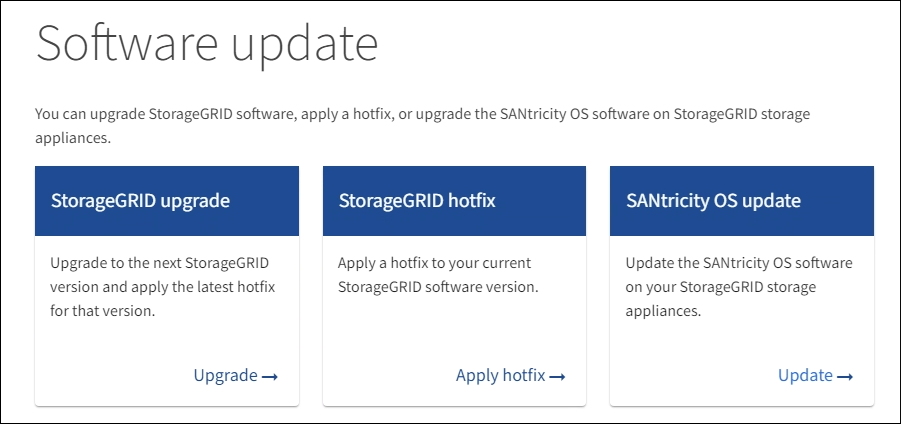
-
Na seção Atualização do SANtricity os, selecione Atualização.
A página de atualização do SANtricity os é exibida.
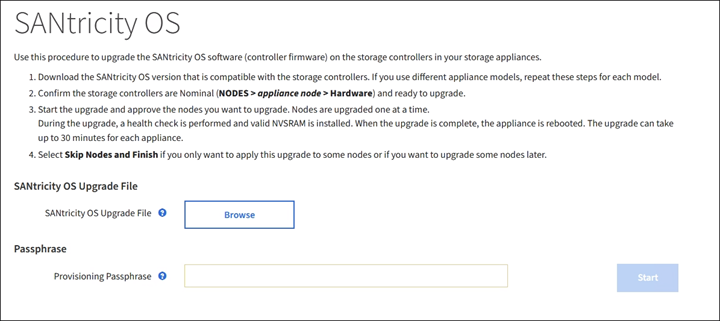
-
Selecione o arquivo de atualização do SANtricity os que você baixou no site de suporte do NetApp.
-
Selecione Procurar.
-
Localize e selecione o ficheiro.
-
Selecione Open.
O arquivo é carregado e validado. Quando o processo de validação é concluído, o nome do arquivo é mostrado ao lado do botão Browse.
Não altere o nome do arquivo, pois ele faz parte do processo de verificação. -
-
Introduza a frase-passe de aprovisionamento.
O botão Start está ativado.
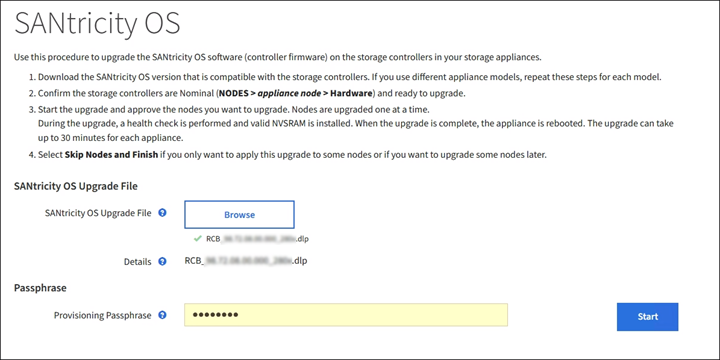
-
Selecione Iniciar.
Uma caixa de aviso aparece informando que a conexão do seu navegador pode ser perdida temporariamente à medida que os serviços nos nós atualizados são reiniciados.
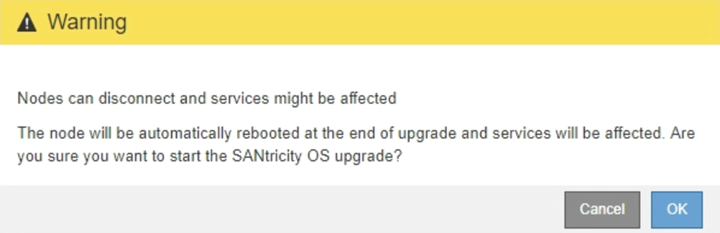
-
Selecione OK para colocar o arquivo de atualização do SANtricity os no nó de administração principal.
Quando a atualização do SANtricity os é iniciada:
-
A verificação de integridade é executada. Esse processo verifica se nenhum nó tem o status de precisa de atenção.
Se algum erro for relatado, resolva-os e selecione Start novamente. -
A tabela de progresso da atualização do SANtricity os é exibida. Esta tabela mostra todos os nós de storage na grade e a etapa atual da atualização para cada nó.
A tabela mostra todos os nós de storage do dispositivo. Os nós de storage baseados em software não são exibidos. Selecione Approve para todos os nós que requerem a atualização.
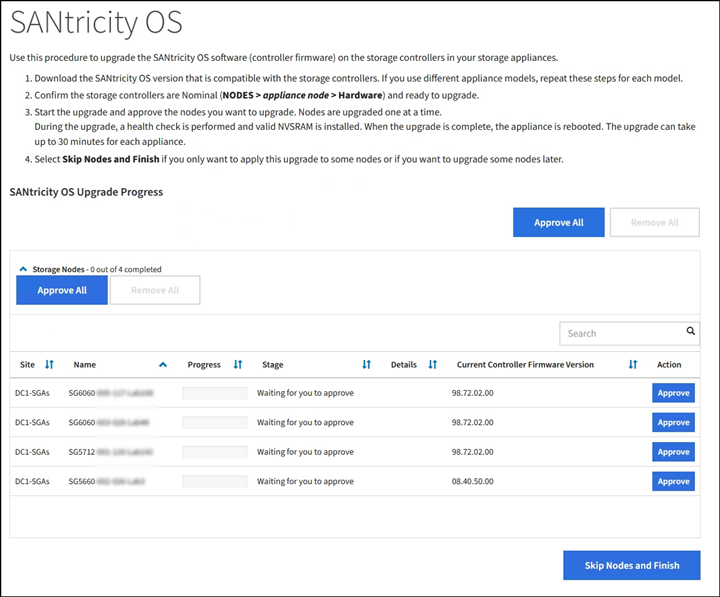
-
-
Opcionalmente, classifique a lista de nós em ordem crescente ou decrescente por Site, Nome, progresso, Estágio, Detalhes ou versão atual do firmware do controlador. Ou insira um termo na caixa pesquisar para pesquisar nós específicos.
Você pode rolar pela lista de nós usando as setas esquerda e direita no canto inferior direito da seção.
-
Aprove os nós de grade que você está pronto para adicionar à fila de atualização. Nós aprovados do mesmo tipo são atualizados um de cada vez.
Não aprove a atualização do SANtricity os para um nó de armazenamento de dispositivo, a menos que você tenha certeza de que o nó está pronto para ser interrompido e reinicializado. Quando a atualização do SANtricity os é aprovada em um nó, os serviços nesse nó são interrompidos e o processo de atualização começa. Mais tarde, quando o nó terminar de atualizar, o nó appliance é reinicializado. Essas operações podem causar interrupções de serviço para clientes que estão se comunicando com o nó. -
Selecione um dos botões Approve All para adicionar todos os nós de armazenamento à fila de atualização do SANtricity os.
Se a ordem em que os nós são atualizados for importante, aprove nós ou grupos de nós um de cada vez e aguarde até que a atualização seja concluída em cada nó antes de aprovar o(s) próximo(s) nó(s). -
Selecione um ou mais botões Approve para adicionar um ou mais nós à fila de atualização do SANtricity os.
Depois de selecionar Approve, o processo de atualização determina se o nó pode ser atualizado. Se um nó puder ser atualizado, ele será adicionado à fila de atualização.
Para alguns nós, o arquivo de atualização selecionado não é aplicado intencionalmente e você pode concluir o processo de atualização sem atualizar esses nós específicos. Os nós intencionalmente não atualizados mostram um estágio de conclusão (tentativa de atualização) e listam o motivo pelo qual o nó não foi atualizado na coluna Detalhes.
-
-
Se precisar remover um nó ou todos os nós da fila de atualização do SANtricity os, selecione Remover ou Remover tudo.
Quando o estágio avança além da fila, o botão Remover fica oculto e você não pode mais remover o nó do processo de atualização do SANtricity os.
-
Aguarde enquanto a atualização do SANtricity os é aplicada a cada nó de grade aprovado.
-
Se algum nó mostrar um estágio de erro enquanto a atualização do SANtricity os está sendo aplicada, a atualização falhou para o nó. Com a assistência do suporte técnico, pode ser necessário colocar o aparelho no modo de manutenção para recuperá-lo.
-
Se o firmware no nó é muito antigo para ser atualizado com o Gerenciador de Grade, o nó mostra um estágio de erro com os detalhes: "'você deve usar o modo de manutenção para atualizar o SANtricity os neste nó. Consulte as instruções de instalação e manutenção do seu aparelho. Após a atualização, você pode usar este utilitário para futuras atualizações." para resolver o erro, faça o seguinte:
-
Use o modo de manutenção para atualizar o SANtricity os no nó que mostra um estágio de erro.
-
Use o Gerenciador de Grade para reiniciar e concluir a atualização do SANtricity os.
-
Quando a atualização do SANtricity os é concluída em todos os nós aprovados, a tabela de progresso da atualização do SANtricity os fecha e um banner verde mostra a data e a hora em que a atualização do SANtricity os foi concluída.
-
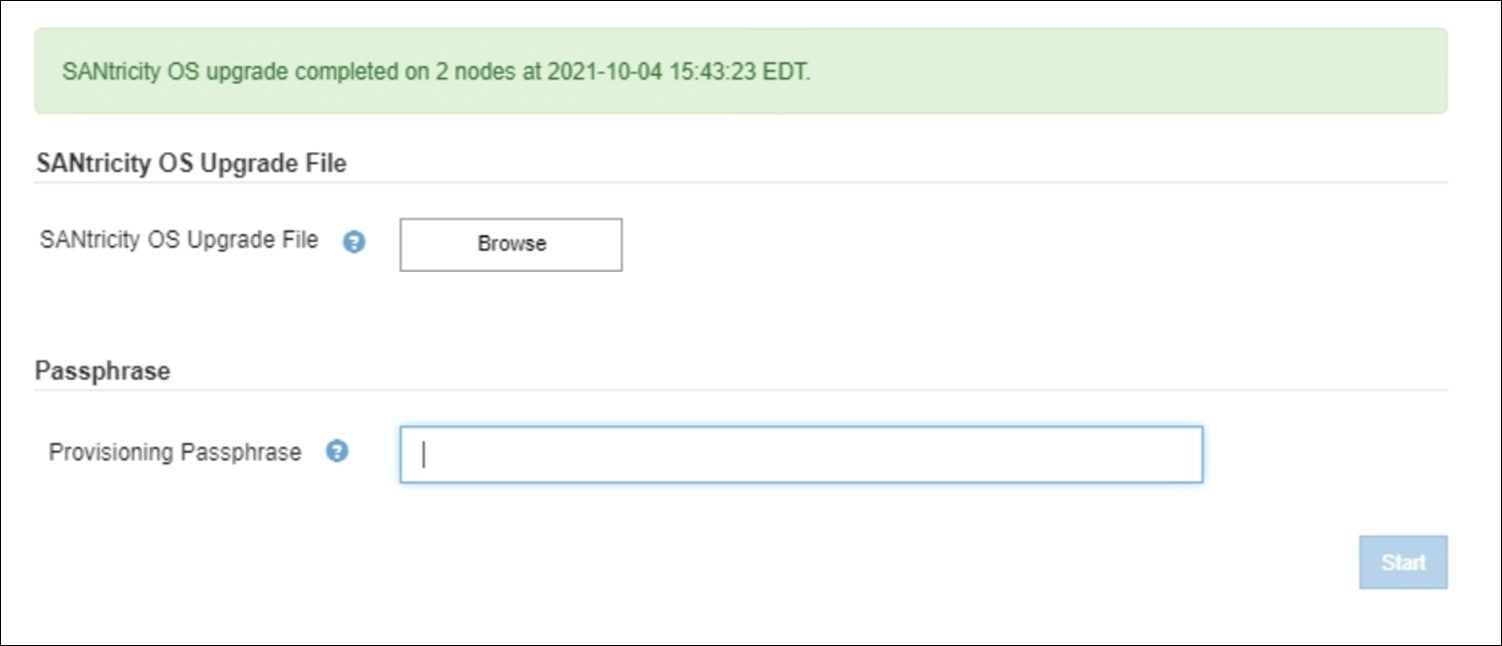
-
Se um nó não puder ser atualizado, observe o motivo mostrado na coluna Detalhes e tome a ação apropriada:
-
""nó de storage já foi atualizado." não é necessária nenhuma ação adicional.
-
""a atualização do SANtricity os não é aplicável a este nó." o nó não tem uma controladora de storage que pode ser gerenciada pelo sistema StorageGRID. Conclua o processo de atualização sem atualizar o nó exibindo esta mensagem.
-
"'o arquivo SANtricity os não é compatível com este nó.'" o nó requer um arquivo SANtricity os diferente do que você selecionou. Depois de concluir a atualização atual, baixe o arquivo SANtricity os correto para o nó e repita o processo de atualização.
-

|
O processo de atualização do SANtricity os não será concluído até que você aprove a atualização do SANtricity os em todos os nós de storage listados. |
-
Se você quiser terminar a aprovação de nós e retornar à página do SANtricity os para permitir o upload de um novo arquivo do SANtricity os, faça o seguinte:
-
Selecione Skip Nodes e Finish.
Um aviso aparece perguntando se você tem certeza de que deseja concluir o processo de atualização sem atualizar todos os nós.
-
Selecione OK para retornar à página SANtricity os.
-
Quando estiver pronto para continuar aprovando nós, vá para para Baixe o SANtricity osreiniciar o processo de atualização.
Os nós já aprovados e atualizados sem erros permanecem atualizados. -
-
Repita este procedimento de atualização para todos os nós com um estágio de conclusão que exigem um arquivo de atualização diferente do SANtricity os.
Para todos os nós com um status de precisa de atenção, use o modo de manutenção para executar a atualização. Quando você repetir o procedimento de atualização, você tem que aprovar nós atualizados anteriormente.


